Facebook'ta Adınızı Değiştirmek
Bilinmesi gereken
- Adınızı değiştirmek için şuraya gidin: Ayarlar ve Gizlilik > Ayarlar > İsim > değişiklik yap > Değişikliği İncele > Değişiklikleri Kaydet.
- Takma ad eklemek için şuraya gidin: Hakkında > Sizinle İlgili Detaylar > Takma ad ekle.
Bu makale, bir Facebook profilindeki adın nasıl değiştirileceğini ve nasıl bir takma ad ekleneceğini açıklar.
Facebook'ta İsminizi Nasıl Değiştirirsiniz?
Facebook'ta adınızı nasıl değiştireceğiniz aşağıda açıklanmıştır. Sürecin kendisi oldukça basittir, ancak Facebook, herhangi bir şeyle değiştirmenize izin vermeyeceğinden, tutamacınızı düzenlerken dikkat etmeniz gereken birkaç şey vardır.
-
basın ters üçgen simgesi (▼) Facebook'un sağ üst köşesinde. Ardından, seçin Ayarlar ve Gizlilik > Ayarlar.
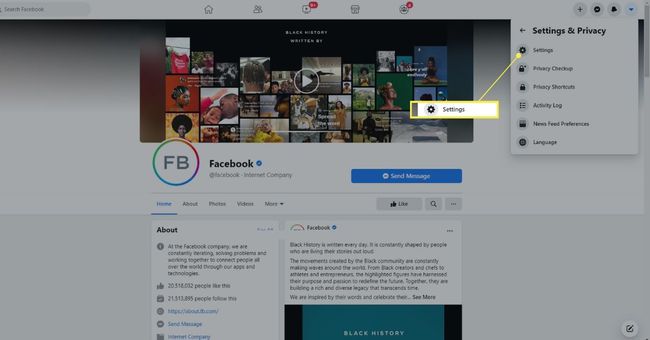
-
Seçme Düzenlemek içinde İsim sıra.
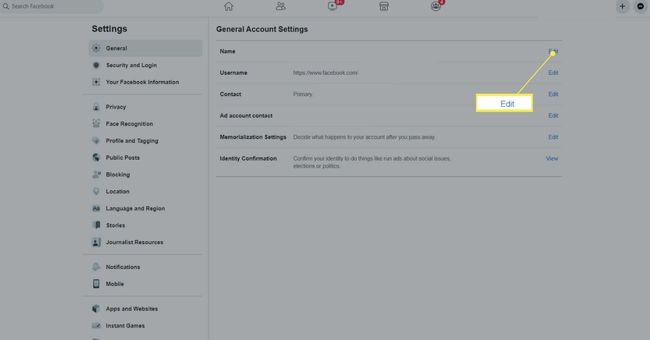
-
Adınızı, ikinci adınızı ve/veya soyadınızı değiştirin ve Değişikliği İncele.
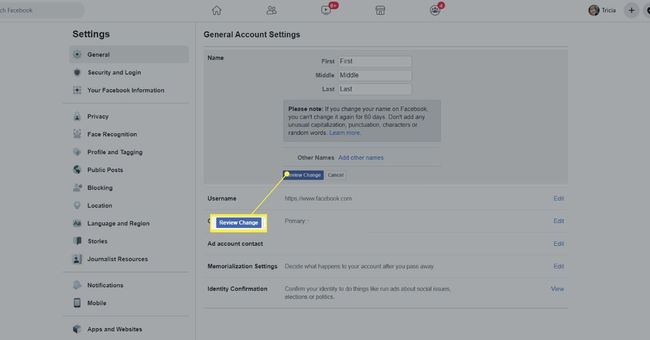
-
Adınızın nasıl görüneceğini seçin, şifrenizi girin ve Değişiklikleri Kaydet.
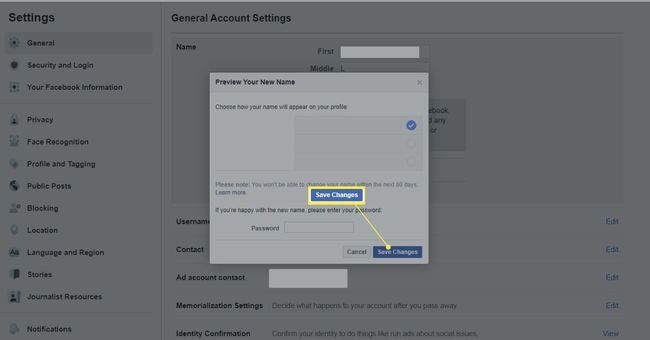
Facebook'ta Adınızı Nasıl Değiştirmezsiniz?
Yukarıdakiler, Facebook adınızı değiştirmek için gerçekleştirmeniz gereken işlemlerdir. Bununla birlikte, Facebook'un, kullanıcıların adlarıyla kesinlikle istedikleri her şeyi yapmalarını engelleyen bir dizi yönergesi vardır. İşte izin vermediği şeyler:
- Adınızı daha önce değiştirdikten sonra 60 gün içinde değiştirmek.
- Alışılmadık karakterler, simgeler ve noktalama işaretleri kullanma (ör. "John Smith" yerine "J0hn, Sm1th" girme).
- Başlıkları kullanma (örneğin Bayan, Bay, Dr, Lord).
- Küfürler veya "müstehcen" kelimeler kullanmak.
- Birden çok dilden karakter kullanma.
Bu listedeki son yasağın tam olarak net olmadığını belirtmekte fayda var. Örneğin, bazen Facebook adınızı birden fazla karakter içeren bir adla değiştirmek mümkündür. en azından yalnızca Latin alfabesini kullanan dillere (örneğin İngilizce, Fransızca veya Türkçe) bağlı kalırsanız. Ancak, bir veya iki Batılı olmayan karakteri (ör. Çince, Japonca veya Arapça harfler) İngilizce veya Fransızca ile karıştırırsanız, Facebook'un sistemi buna izin vermez.
Daha genel olarak, sosyal medya dev, kullanıcılarına "profilinizdeki isim, arkadaşlarınızın günlük hayatta size hitap ettiği isim olmalı" tavsiyesinde bulunuyor. Bir kullanıcı arayarak bu yönergeyi ihlal ederse kendi kendilerine, "Stephen Hawking" derlerse, Facebook'un eninde sonunda bunu öğrenmesi ve kullanıcının adını doğrulamasını gerektirmesi nadir durumlarda olabilir. Kimlik. Böyle bir durumda, kullanıcılar sağlanana kadar hesaplarından kilitlenir. taramalar pasaport ve ehliyet gibi kimlik belgelerinin
Facebook'ta Takma Ad veya Diğer Ad Nasıl Eklenir veya Düzenlenir
Facebook insanlara sadece gerçek isimlerini kullanmalarını tavsiye ederken, yasal isminize tamamlayıcı olarak bir takma ad veya başka bir alternatif isim eklemeniz mümkün. Bunu yapmak, sizi başka bir isimle tanıyan kişilerin sizi sosyal ağda bulmasına yardımcı olmanın genellikle etkili bir yoludur.
Bir takma ad eklemek için aşağıdaki adımları tamamlamanız gerekir:
-
Seçme Hakkında Profilinizde.
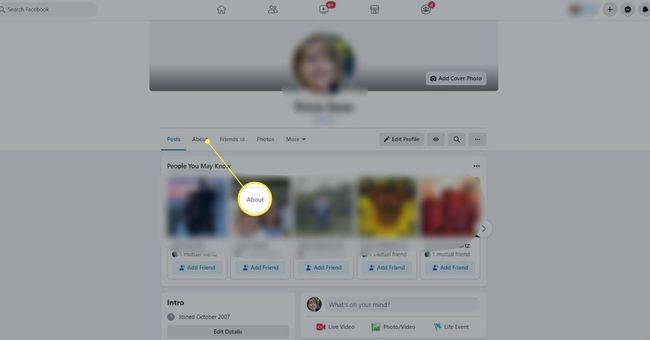
-
Seçme Sizinle İlgili Detaylar Hakkında sayfanızın kenar çubuğunda.
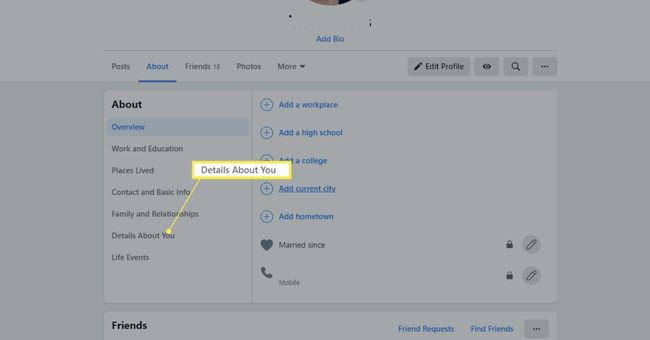
-
seçin Bir takma ad, bir doğum adı ekleyin... altındaki seçenek Diğer isimler alt başlık.
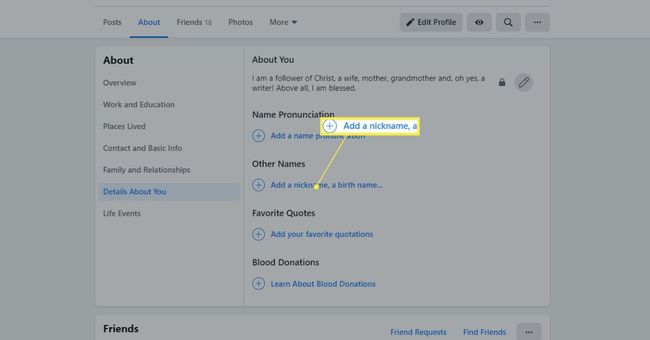
-
Üzerinde İsim Türü açılır menüden istediğiniz ad türünü seçin (ör. Takma ad, Kızlık soyadı, Unvanlı Ad).
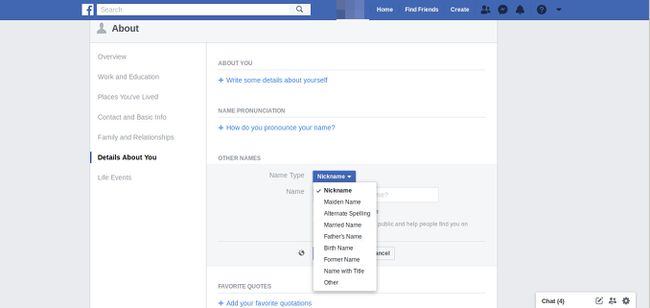
-
diğer adınızı yazın İsim kutu.

Seçme Profilin üstünde göster diğer adınızın profilinizde birincil adınızın yanında görünmesini istiyorsanız.
basmak Kaydetmek.
Yapmanız gereken tek şey bu ve tam adlardan farklı olarak, diğer adınızı ne sıklıkla değiştirebileceğiniz konusunda herhangi bir sınırlama yoktur. Bir takma adı düzenlemek için yukarıdaki 1. ve 2. adımları tamamlayın, ardından fare imlecini değiştirmek istediğiniz diğer adın üzerine getirin. Bu, bir Seçenekler arasında seçim yapmak için tıklayabileceğiniz düğme, Düzenlemek veya Silmek işlev.
Zaten Onayladıktan Sonra Facebook'ta Adınızı Nasıl Değiştirirsiniz?
Adlarını daha önce Facebook ile onaylamış olan kullanıcılar, doğrulama Facebook'a gerçek adlarının bir kaydını sağladığı için bazen daha sonra değiştirmeyi zor bulabilir. Böyle bir durumda, kullanıcılar, ilk onaylamadan sonra adlarını yasal olarak değiştirmedikçe, genellikle Facebook adlarını tamamen değiştiremezler. Varsa, onay sürecinden bir kez daha geçmeleri gerekecektir. Facebook'un Yardım Merkezi.
